CAD中光栅图像如何剪切
来源:网络收集 点击: 时间:2024-09-02【导读】:
如何将CAD中的光栅图像剪切到另外一张CAD图上,或者直接删除CAD的光栅图像,以CAD2004为例,进行操作(CAD文件存放在E盘,图片放在在桌面为例)。工具/原料moreCAD2004方法/步骤1/7分步阅读 2/7
2/7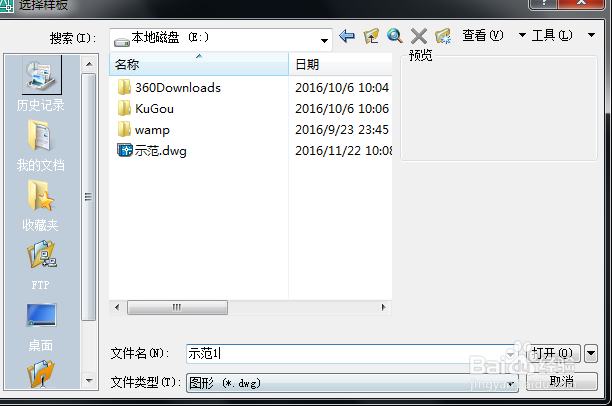 3/7
3/7 4/7
4/7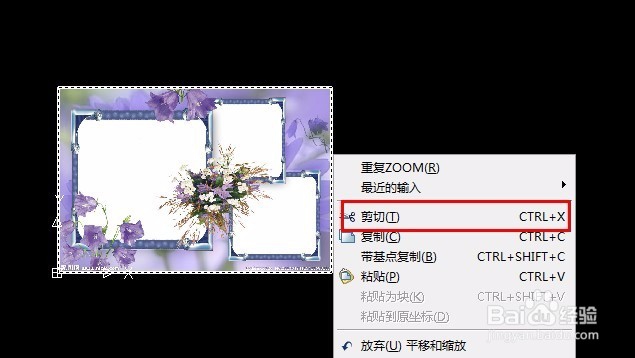 5/7
5/7 6/7
6/7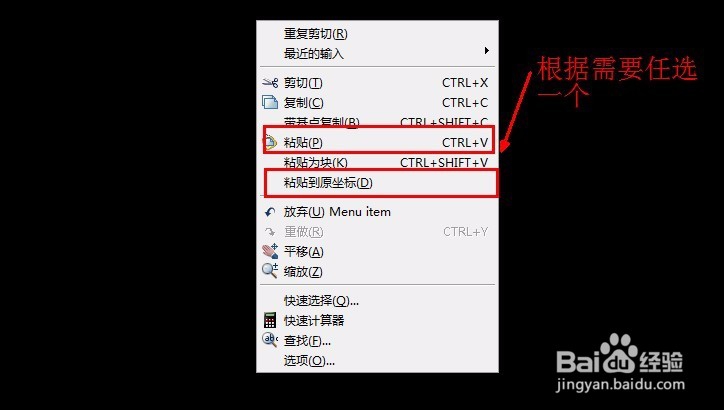
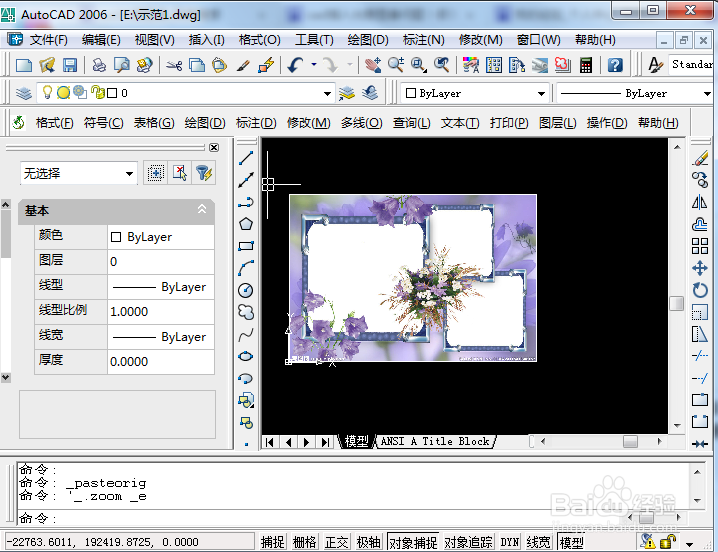 7/7
7/7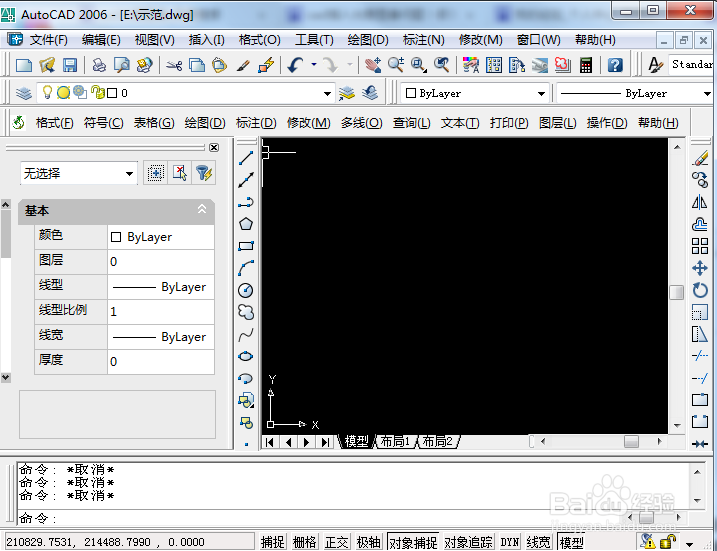 注意事项
注意事项
打开自己已经插入光栅图片的CAD文件,点击CAD菜单栏“文件”,选择下拉菜单“新建”。
 2/7
2/7将你新建的文件保存在E盘(这点非常重要,就是要把文件保存在和操作文件同一个位置),自己取一个文件名(我取文件名为“示范1.dwg”),
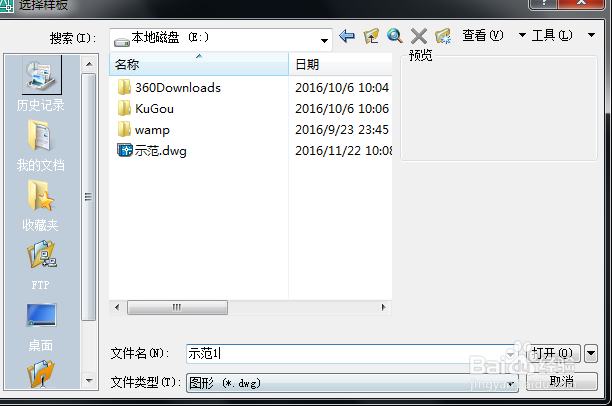 3/7
3/7自己新建好了文件,就可以进行剪切操作了(现在两张图纸都打开了,可以利用键盘上的“Ctrl+Tab”组合键),切换到需要剪切的界面,然后选中需要剪切的光栅图像。
 4/7
4/7选中文件后,点击鼠标右键,可以看到菜单栏上面有许多常用工具栏,选中剪切工具,或者直接选中后按电脑上的组合键“Ctrl+X”。
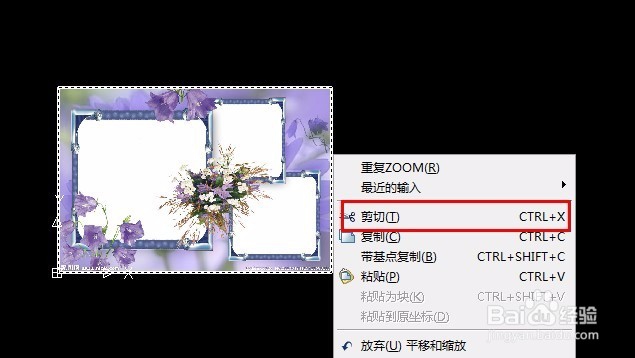 5/7
5/7现在就要按电脑上的组合键“Ctrl+Tab“,回到我们新建好的“示范1”的主界面,你可以看到现在里面什么都没有!
 6/7
6/7然后再主界面任意位置电力鼠标右键,选择“粘贴”或者“粘贴到原坐标”(一般都是粘贴到原坐标),这样就剪切了光栅图片。
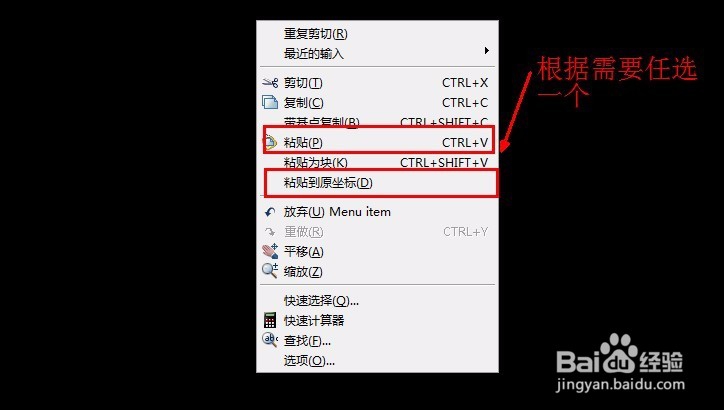
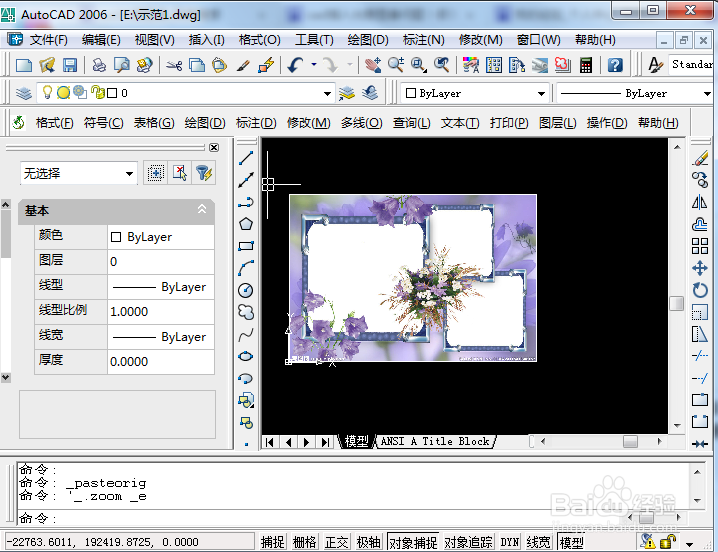 7/7
7/7如果是需要删除光栅图片,直接选中光栅图片,按键盘上的“Delete”就可以了,就什么都没有了。
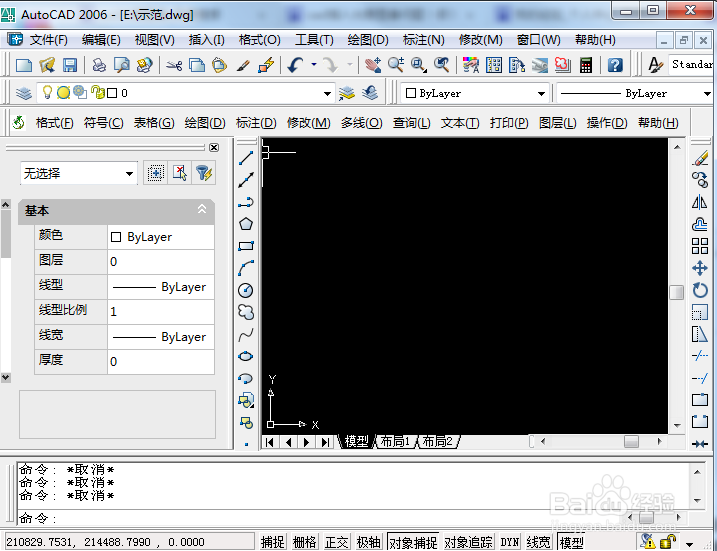 注意事项
注意事项新建的文件必须和你自己操作的文件在同一个目录下.
版权声明:
1、本文系转载,版权归原作者所有,旨在传递信息,不代表看本站的观点和立场。
2、本站仅提供信息发布平台,不承担相关法律责任。
3、若侵犯您的版权或隐私,请联系本站管理员删除。
4、文章链接:http://www.1haoku.cn/art_1185470.html
 订阅
订阅